Urządzenia Amazon Fire TV wyświetla logo „Fire TV” lub „Amazon” przez 3–5 sekund na ekranie telewizora przed załadowaniem ekranu głównego Fire OS. Problemy z zasilaniem, przegrzanie i uszkodzenia sprzętu mogą spowodować utknięcie Fire TV Stick na logo Amazon.
Jeśli Twój Fire TV Stick zawiesza się na ekranie startowym, rozwiązania problemów opisane w tym samouczku powinny rozwiązać problem. Poniższe rozwiązania dotyczą wszystkich modeli i generacji Amazon Fire TV Stick.
1. Poczekaj
Czasami problem wynika z tymczasowej usterki systemu. Amazon zaleca odczekać co najmniej 25 minut przed podjęciem jakichkolwiek działań w celu rozwiązania problemu. Trzymaj Amazon Fire TV Stick zasilany i nie naciskaj żadnego klawisza na pilocie Fire TV.
Przegrzanie może również powodować Fire TV Stick zawiesza się na czarnym ekranie na etapie uruchamiania. Pozostaw rozsądną odległość między Fire TV Stick a telewizorem, monitorem i innymi urządzeniami elektronicznymi. Twój Fire TV Stick może się przegrzać, jeśli znajduje się zbyt blisko urządzeń wytwarzających ciepło.
Zalecamy podłączenie Fire TV Stick do telewizora za pomocą przedłużacza HDMI znajdującego się w opakowaniu urządzenia. Przedłużacz utrzymuje Fire TV Stick w niewielkiej odległości od telewizora i może zapobiec przegrzaniu.

Jeśli Twój Fire TV Stick jest gorący, poczekaj, aż ostygnie przez 10–30 minut przed włączeniem — szczególnie po dłuższym użytkowaniu. Ponowne uruchomienie urządzenia, gdy jest (fizycznie) gorące lub przegrzane, może spowodować problem z logo Amazon.
2. Wyłącz i wyłącz swój Fire TV Stick

Uruchom ponownie Amazon Fire TV Stick, jeśli utknął na logo Amazon przez ponad 25 minut. Włączenie i ponowne włączenie zasilania urządzenia odświeży system operacyjny i umożliwi jego uruchomienie bez żadnych problemów.
Odłącz zasilacz Fire TV Stick od gniazdka elektrycznego na trzy sekundy, a następnie podłącz go ponownie. Jeśli problem będzie się powtarzał, prawdopodobnie urządzenie Firestick nie otrzymuje wystarczającej mocy — być może akcesoria zasilające są uszkodzone lub niespełniające norm.
p>Zapoznaj się z następną sekcją, aby sprawdzić, czy zasilasz Amazon Fire TV Stick przy użyciu zgodnych akcesoriów.
3. Używaj oryginalnych akcesoriów zasilających

Urządzenia Fire TV mogą zawiesić się na logo Amazon, jeśli nie otrzymają wystarczającej mocy z zasilacza. Włóż kabel USB do zasilacza, a następnie podłącz zasilacz do gniazdka ściennego lub listwy zasilającej. Nie zasilaj urządzenia do transmisji strumieniowej z portu USB telewizora..
Dodatkowo Amazon zaleca używanie akcesoriów zasilających (kabla i adaptera) dostarczonych z Fire TV Stick od razu po wyjęciu z pudełka. Moc znamionowa akcesoriów innych firm może nie uruchomić Fire TV Stick poza logo Amazon. Niespełniające norm zasilacze i kable mogą nawet uszkodzić urządzenie do przesyłania strumieniowego.
Jeśli musisz używać akcesoriów zasilających innych firm, upewnij się, że mają one podobną moc i napięcie znamionowe (5 V/1 A) jak oryginalny zasilacz dostarczany z urządzeniami Fire TV Stick.
Używaj oryginalnych akcesoriów Amazon do zasilania Fire TV Stick. Jeśli dołączone akcesoria zasilające ulegną uszkodzeniu, w witrynie Amazon znajdziesz zamienne kable zasilające USB i adaptery.
4. Wypróbuj inny port HDMI

Podłączenie Fire TV Stick do wadliwego portu HDMI może również spowodować jego zawieszenie na logo Amazon. Ponadto Twój telewizor może nie wykryć lub rozpoznać Fire TV Stick. Jeśli Twój telewizor lub monitor ma wiele portów HDMI, przenieś urządzenie Fire TV Stick do innego portu HDMI.
Wyłącz Fire TV Stick (odłącz jego kabel zasilający) przed przeniesieniem go do innego portu HDMI. Podłącz urządzenie do transmisji strumieniowej z powrotem do źródła zasilania i sprawdź, czy uruchamia się obok logo Amazon.
Jeśli problem będzie się powtarzał, podłącz inne urządzenie (konsolę do gier, urządzenie do przesyłania strumieniowego itp.) do tego samego portu(ów) HDMI. Jeśli inne urządzenia działają prawidłowo w portach HDMI, oznacza to, że Fire TV Stick lub jego akcesoria zasilające są prawdopodobnie uszkodzone.
Skontaktuj się z producentem telewizora, jeśli Fire TV Stick i inne urządzenia HDMI zawieszają się po podłączeniu do telewizora. Lub jeśli telewizor nie odbiera stabilnych sygnałów wejściowych ze wszystkich urządzeń HDMI.
5. Odłącz zakłócające akcesoria

Rozgałęźniki HDMI i koncentratory mogą zakłócać transmisję sygnałów z urządzeń HDMI do telewizora. Jeśli Fire TV Stick jest podłączony do koncentratora lub rozdzielacza HDMI, podłącz go bezpośrednio do telewizora.
6. Sprawdź, czy Twój telewizor obsługuje HDCP
HDCP (High Digital Content Protection) to system szyfrowania, który zapobiega nieautoryzowanemu powielaniu lub kopiowaniu treści cyfrowych. System szyfrowania wbudowany jest w urządzenia (telewizory smart TV, konsole, urządzenia do transmisji strumieniowej itp.) oraz kable ze złączami HDMI i DVI.
Wiele materiałów cyfrowych (audio i wideo) jest chronionych standardem HDCP. Urządzenia elektroniczne nowej generacji i urządzenia do przesyłania strumieniowego są również wyposażone w porty i złącza HDMI i DVI zgodne z HDCP..
Amazon Fire Stick to urządzenie zgodne z HDCP, które działa tylko na telewizorach lub monitorach zgodnych z HDCP. Urządzenie może utknąć na ekranie z logo Amazon, jeśli jest podłączone do telewizora niezgodnego z HDCP.

Pierwsza wersja HDCP (v1.1) dla urządzeń i złączy HDMI została wprowadzona na rynek w 2003 roku. Jeśli Twój telewizor został wprowadzony na rynek w tym samym roku lub wcześniej, może nie obsługiwać standardu HDCP. Zalecamy przeprowadzenie ręcznej weryfikacji stanu zgodności telewizora z HDCP.
Sprawdź, czy na opakowaniu telewizora, w arkuszu danych technicznych lub w instrukcji obsługi znajduje się etykieta HDCP. Wyszukiwanie w Google modelu Twojego telewizora może również ujawnić, czy obsługuje on HDCP. Jeśli nie znajdziesz żadnych informacji związanych z HDCP, skontaktuj się z producentem telewizora.
7. Wypróbuj inny telewizor

Podłączenie Fire TV Stick do innego telewizora może pomóc w zdiagnozowaniu problematycznego urządzenia. Jeśli Fire TV Stick uruchamia się poprawnie na innych telewizorach, porty HDMI telewizora są prawdopodobnie uszkodzone.
Zewnętrzne urządzenia do przesyłania strumieniowego mogą również działać nieprawidłowo, jeśli system operacyjny lub oprogramowanie sprzętowe telewizora Smart TV jest nieaktualne. Zaktualizuj swój telewizor lub skontaktuj się z producentem, aby uzyskać wskazówki.
Zresetuj Fire TV Stick do ustawień fabrycznych, jeśli utknął na logo Amazon na różnych telewizorach i monitorach.
8. Zresetuj do ustawień fabrycznych Fire TV Stick
Zresetowanie karty Fire TV Stick spowoduje usunięcie całej zawartości pobranej z urządzenia – plików, aplikacji, informacji o koncie i zakupów w aplikacji.
Gdy urządzenie zawiesza się na logo Amazon, naciśnij i przytrzymaj przyciski Nawigacja w prawoi Wsteczna pilocie. Przytrzymaj oba klawisze przez co najmniej 10 sekund, aż Fire TV Stick wyświetli monit o przywrócenie ustawień fabrycznych. Wybierz OKw monicie potwierdzenia, aby zresetować urządzenie do ustawień fabrycznych.
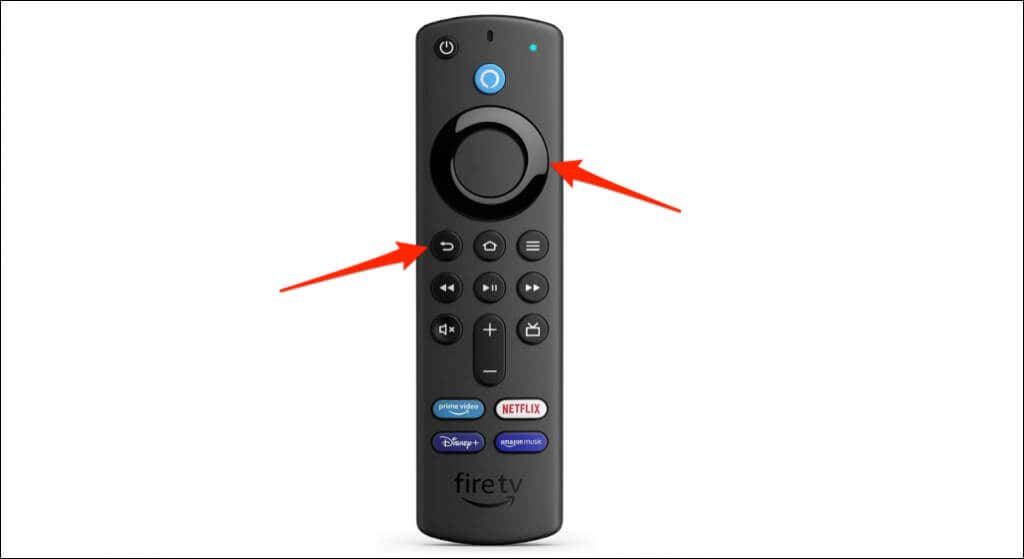
Skontaktuj się z pomocą techniczną Amazon
Skontaktuj się z Wsparcie urządzeń Amazon, jeśli problem będzie się powtarzał po wypróbowaniu wszystkich powyższych rozwiązań.
.